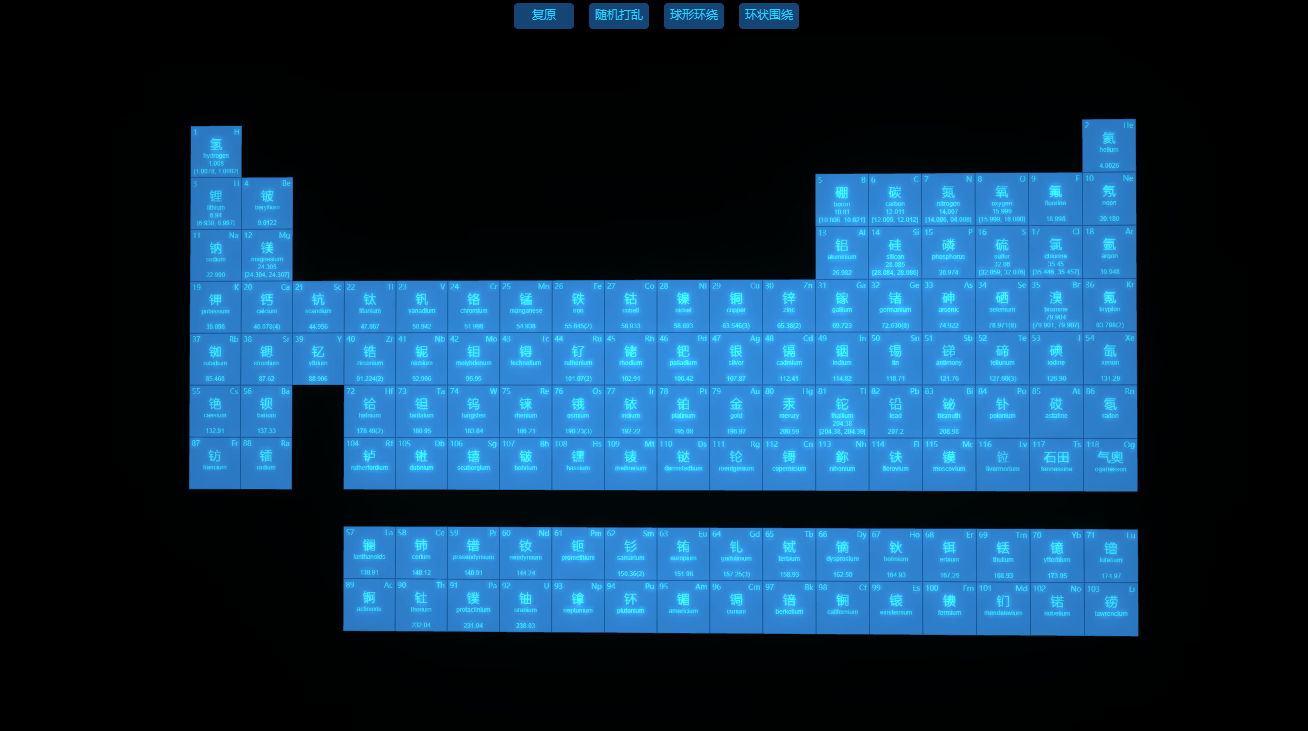基于 webGL 的元素周期表 3D 交互展示
前言
之前在网上看到别人写的有关元素周期表的文章,深深的勾起了一波回忆,记忆里初中时期背的“氢氦锂铍硼,碳氮氧氟氖,钠镁铝硅磷,硫氯氩钾钙”、“养(氧)龟(硅)铝铁盖(钙),哪(钠)家(钾)没(镁)青(氢)菜(钛)”,高中时期记的质量守恒、元素守恒、原子守恒、电子守恒,时间过的飞快,转眼我们都已经这么大了。。。
现在我用 HT 来实现它,HT 有 2D 拓扑和 3D 模型场景,两种形式我都实现了,话不多说,先看效果图。
界面展示
整个页面由 HT UI 组件构成,使用 ht.ui.TabLayout 标签页布局组件,进行 23D 界面的分别展示。
2D界面:整体是一个 ht.ui.SplitLayout 分割组件(左右分割),左边使用 ht.ui.HTView 包装了 GraphView 拓扑图组件,右边是一个 ht.ui.Form 表单组件。
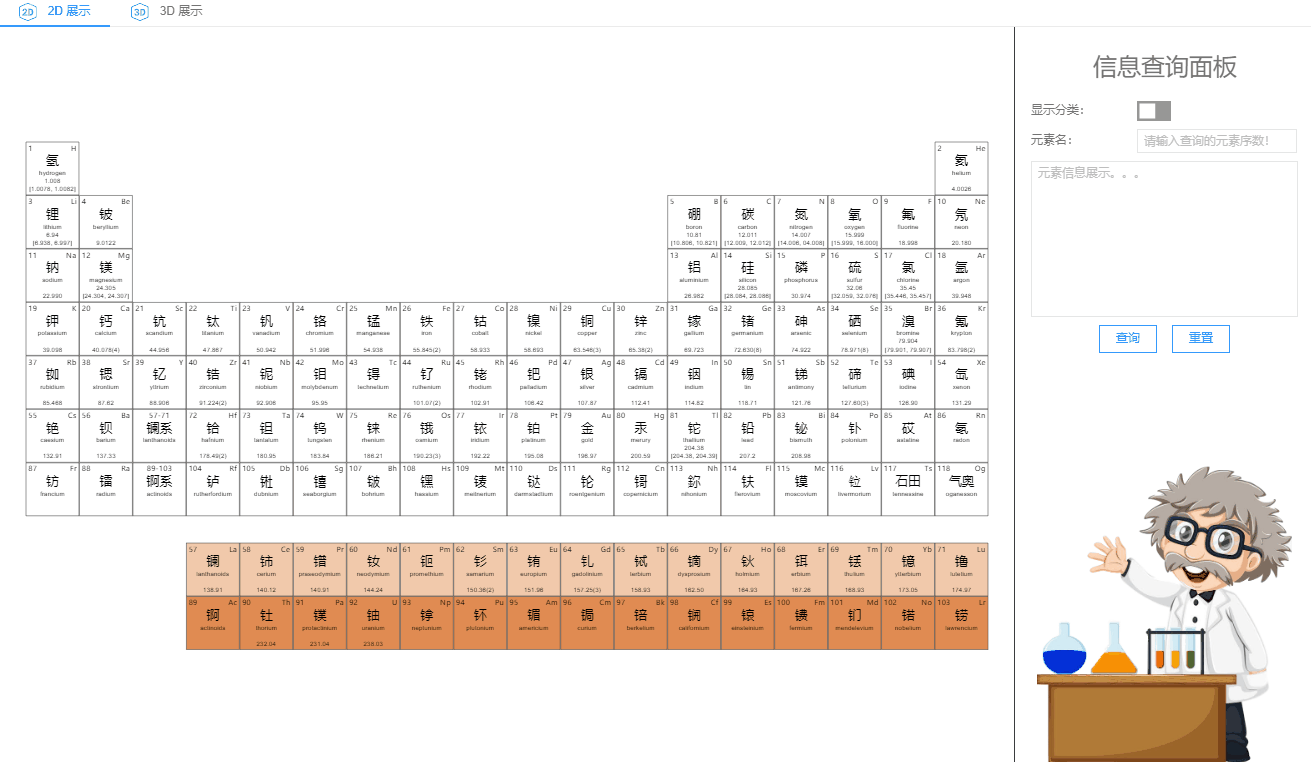
3D界面:整体是一个 ht.ui.SplitLayout 分割组件(上下分割),上边添加了 ht.ui.HBoxLayout 构成的按钮组,下边是使用 ht.ui.HTView 包装了 Graph3dView 场景。
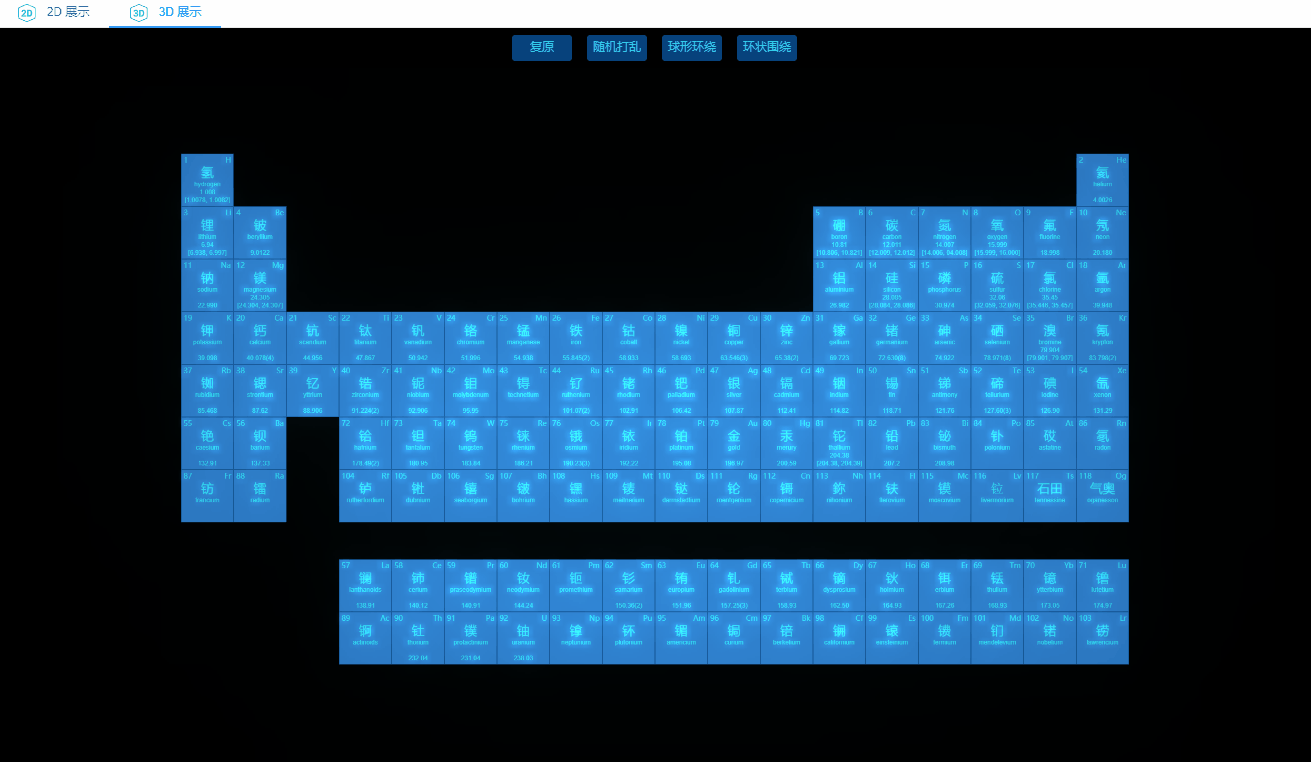
demo 地址:http://www.hightopo.com/demo/elementTable/index.html
2D 界面代码分析
拓扑图组件
先来说左边的拓扑图组件,ht.graph.GraphView 是 HT 框架中 2D 功能最丰富的组件,具有基本图形的呈现和编辑功能,拓扑节点连线及自动布局功能,电力和电信等行业预定义对象,具有动画渲染等特效, 因此其应用面很广泛,可作为监控领域的绘图工具和人机界面,可作为一般性的图形化编辑工具,可扩展成工作流和组织图等企业应用。
拓扑图中展示的 118 个元素,每一个都是 ht.Node 拓扑节点,默认的节点展示是一个小电脑样式,在这里我们通过 setImage 设置节点显示的图片信息,如下图:
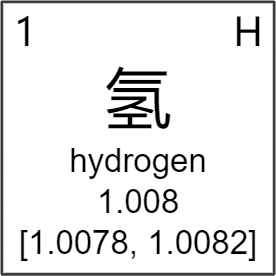
矢量图通过点、线和多边形来描述图形,因此在无限放大和缩小图片的情况下依然能保持一致的精确度。上图就是一张矢量图,由 1 个矩形和 6 个文字组成,任意缩放不失真,大家可以访问 demo 地址,通过滚轮来缩放拓扑图进行体验,具体矢量图的绘制请参考矢量手册。
肯定有人会有疑问,118 种元素,是否要绘制 118 张矢量图,感觉稍微还能接受,如果是成千上万呢,那么人会累趴下的。不用怕,HT 帮我们解决了这个问题,对绘制的矢量图进行数据绑定,将绘制内容的属性绑定到节点的属性上,应用中通过更新节点对应属性,图形界面就会自动刷新,达到实时显示数据的效果,比如我的这张矢量图,我将 6 个元素属性文本内容和字体颜色以及矩形背景色都进行了数据绑定,绑定好之后我只需要通过 node.a('background', '#FEB64D') 就可以修改矩形的背景色(backgrouond 是矩形背景色绑定的属性),具体数据绑定请参考数据绑定手册。
既然说到了数据绑定,我们就先看下显示元素分类的功能,如下图对比,节点样式的变化不是通过重新 setImage 设置另一张矢量图,而是修改原矢量中绑定的样式属性。根据元素所属类别,修改矢量图的矩形背景色、元素中文名文本颜色。切换状态的按钮是 ht.ui.ToggleButton 开关按钮,拥有“0/1”两种状态的切换,通过监听按钮是否选中,来切换元素周期表样式。
1 toggle.on('p:selected', e => {
2 if (e.newValue) {
3 this.htView.legend.s('2d.visible', true); // 显示类别图例
4 this.htView.addClassification(); // 展示分类
5 }
6 else {
7 this.htView.legend.s('2d.visible', false); // 隐藏类别图例
8 this.htView.initElements(); // 原始样式
9 }
10 });

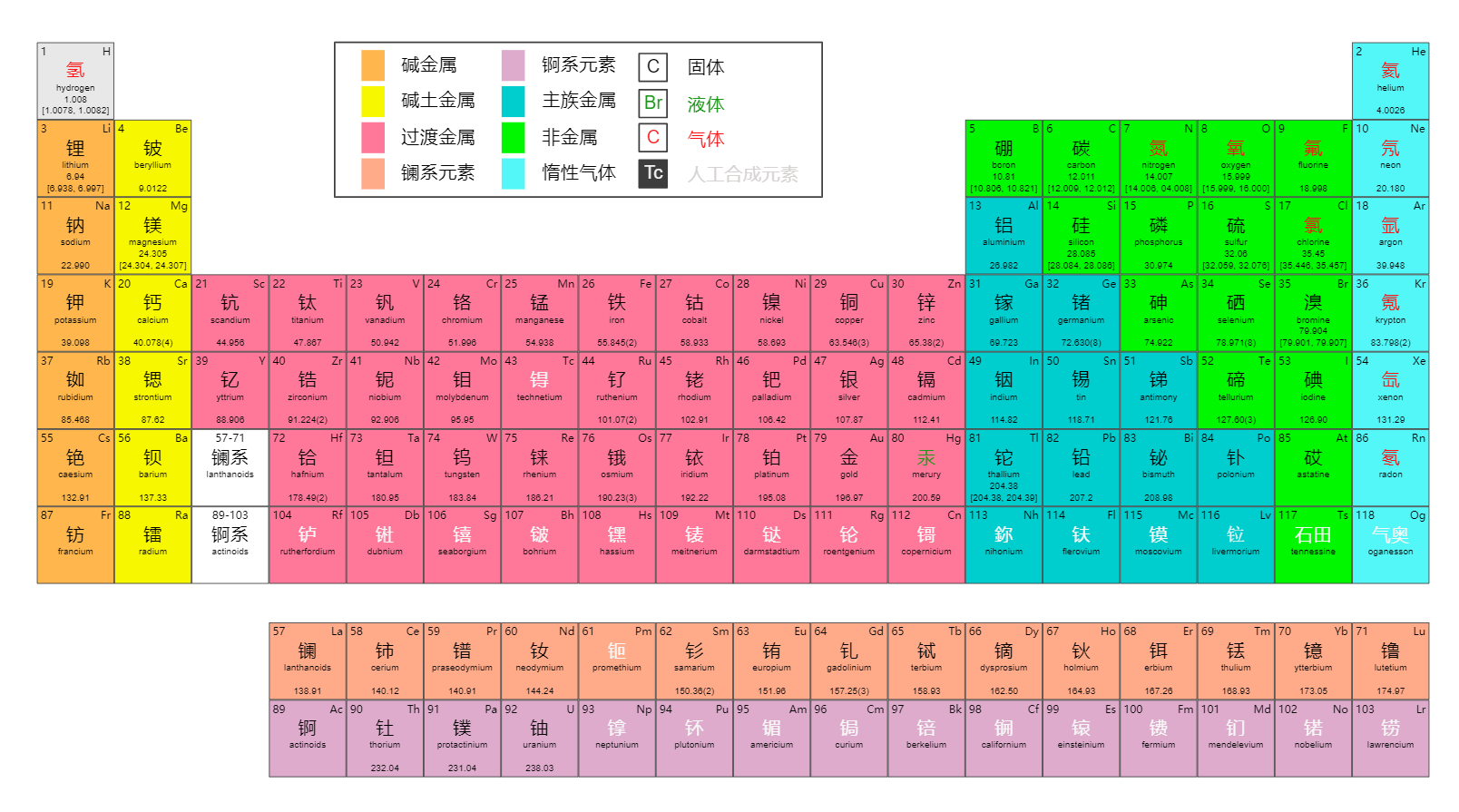
元素类别图例也是一个 ht.Node 节点,同样是绘制的矢量,它从一开始就在图纸中, node.s('2d.visible', false) 设置为不可见,要展示分类时,再设置为 true 显示。

表单面板
右边的表单面板有 5 行,第 2 行就是上边提到的显示分类功能,第 3 行是一个文本输入框,用来获取元素序数,限制了只能输入数字,还增加了输入数的验证,只能输入 1~118 。
代码如下:
1 let textField = new ht.ui.TextField();
2 textField.setFormDataName('textField'); // 设置在表单中的名称
3 textField.setPlaceholder('请输入查询的元素序数!');
4 textField.setMaskRe(/\d/); // 限制只能输入数字
5 textField.setInstant(true); // 开启即时模式,值改变就派发属性改变事件
6 textField.on('p:value', (e) => { // 监听值改变事件
7 let value = e.newValue;
8 if (value > 118) {
9 textField.setErrorMessage('只有 1 ~ 118 号元素哟!', {
10 placements: ['top']
11 });
12 }
13 else { textField.setErrorMessage(null); }
14 });
第 4 行是一个文本区域 ht.ui.TextArea,用来展示查询的元素信息。
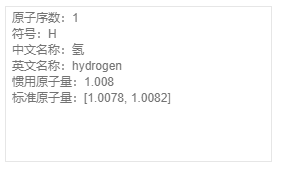
第 5 行是一组按钮,用来提交查询数据和重置表单信息。
3D 界面代码分析
按钮组
上边是一个 ht.ui.HBoxLayout 横向布局器,hbox 中添加了 4 个按钮,来进行 3D 形态转换。

按钮支持图标和文字,提供 normal、hover、active、disabled 四种状态,按钮生成代码:
1 createButton(text) {
2 let button = new ht.ui.Button();
3 button.setBorder(null);
4 button.setHoverBorder(null);
5 button.setActiveBorder(null);
6 button.setBackground(new ht.ui.drawable.ColorDrawable('rgba(37,115,194,0.6)', 4)); // normal 背景
7 button.setHoverBackground(new ht.ui.drawable.ColorDrawable('rgba(10,92,173,0.50)', 4)); // hover 背景
8 button.setActiveBackground(new ht.ui.drawable.ColorDrawable('rgba(15,132,250,0.6)', 4)); // active 背景
9 button.setText(text);
10 button.setTextColor('rgb(0, 211, 255)');
11 button.setHoverTextColor('rgb(0, 211, 255)');
12 button.setActiveTextColor('rgb(0, 211, 255)');
13
14 return button;
15 }
通过 button.on('click', e => { // 切换函数 }) 来监听点击事件。
3D 场景
下边是 ht.graph3d.Graph3dView,通过对 WebGL 底层技术的封装,与 HT 其他组件一样, 基于 HT 统一的 DataModel 数据模型来驱动图形显示,极大降低了 3D 图形技术开发的门槛,在熟悉 HT 数据模型基础上, 一般程序员只需要 1 个小时的学习即可上手 3D 图形开发。
元素在 3D 场景显示为一个面片,对面片进行 2D 时做好的矢量贴图,同样通过修改节点属性,来控制显示样式。
1 node.s({
2 'shape3d': 'billboard', // 设置节点类型为‘billboard’公告板
3 'shape3d.image': 'symbols/元素2.json', // 设置面片贴图
4 'shape3d.reverse.flip': true, // 设置反面是否显示正面内容
5 'shape3d.image.cache': true, // 进行贴图缓存
6 'shape3d.fixSizeOnScreen': false, // 设置是否固定保持屏幕大小,不随缩放而变化
7 'select.brightness': 1 // 设置选中亮度为 1
8 });
接下来说几种旋转变化,dm 是 DataModel 即绑定的数据容器,datasMap 用来存放元素变化前后的位置信息,用于动画驱动时使用。
1. 随机打乱:设置一组空间范围值,生成范围内的(x,y,z)随机值,用以设置节点位置。
1 let dm = this.dm,
2 datasMap = {};
3
4 dm.each(data => {
5 let x = Math.random() * 2000 - 1000; // 获取随机 x
6 let y = Math.random() * 2000 - 1000; // 获取随机 y
7 let z = Math.random() * 500 - 250; // 获取随机 z
8
9 let position = data.getPosition3d(),
10 px = position[0],
11 py = position[1],
12 pz = position[2];
13
14 datasMap[data] = {
15 x: x,
16 y: y,
17 z: z,
18 px: px,
19 py: py,
20 pz: pz
21 };
22 });
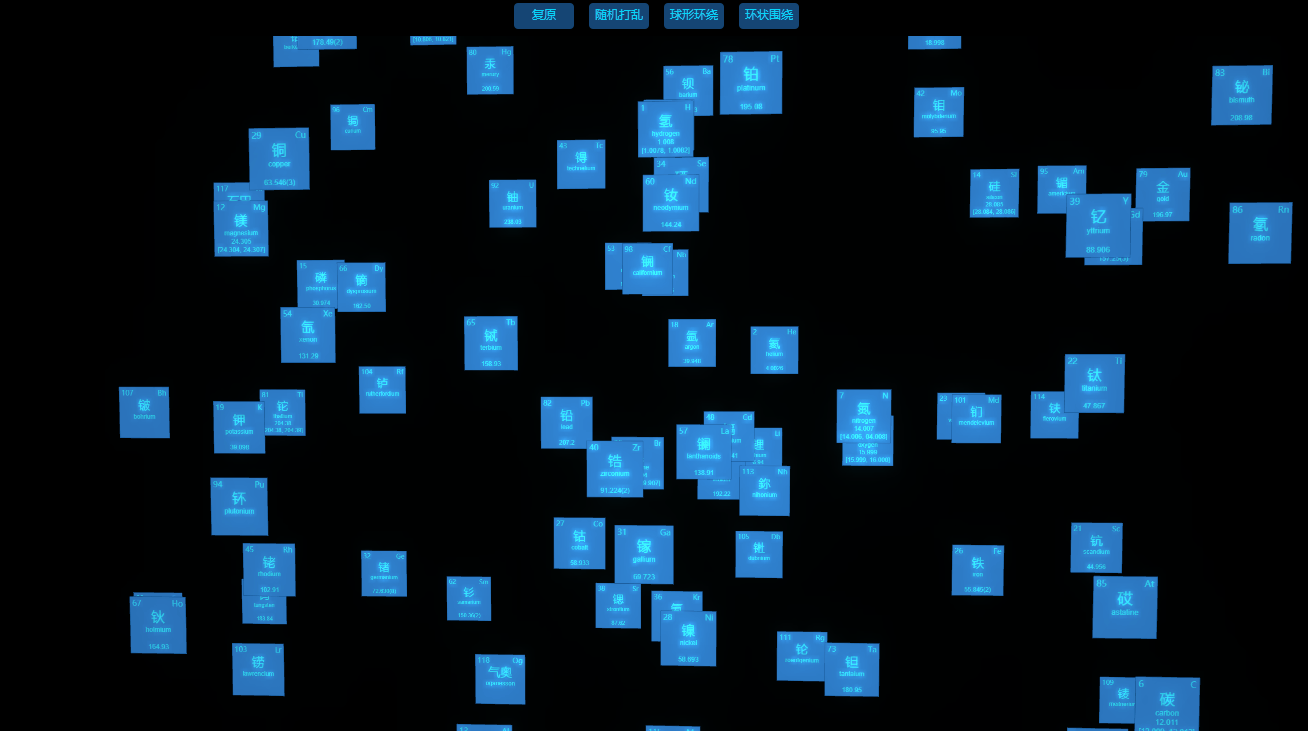
2. 球形环绕:绕球面螺旋线生成点坐标。
1 let dm = this.dm,
2 datas = dm.getDatas(),
3 datasMap = {};
4
5 let r = 400,
6 theta, phi;
7
8 for (let i = 0; i < 118; i++) {
9 let data = datas.get(i);
10 theta = (i + 1) / 118 * 180; // 获取球系坐标
11 phi = (i + 1) / 118 * 360 * 10; // 获取球系坐标
12 // 球系坐标转换为 HT 三维坐标
13 let z = r * Math.sin(theta * Math.PI / 180) * Math.cos(phi * Math.PI / 180),
14 x = r * Math.sin(theta * Math.PI / 180) * Math.sin(phi * Math.PI / 180),
15 y = r * Math.cos(theta * Math.PI / 180);
16
17 let position = data.getPosition3d(),
18 px = position[0],
19 py = position[1],
20 pz = position[2];
21
22 datasMap[data] = {
23 x: x,
24 y: y,
25 z: z,
26 px: px,
27 py: py,
28 pz: pz
29 };
30 }
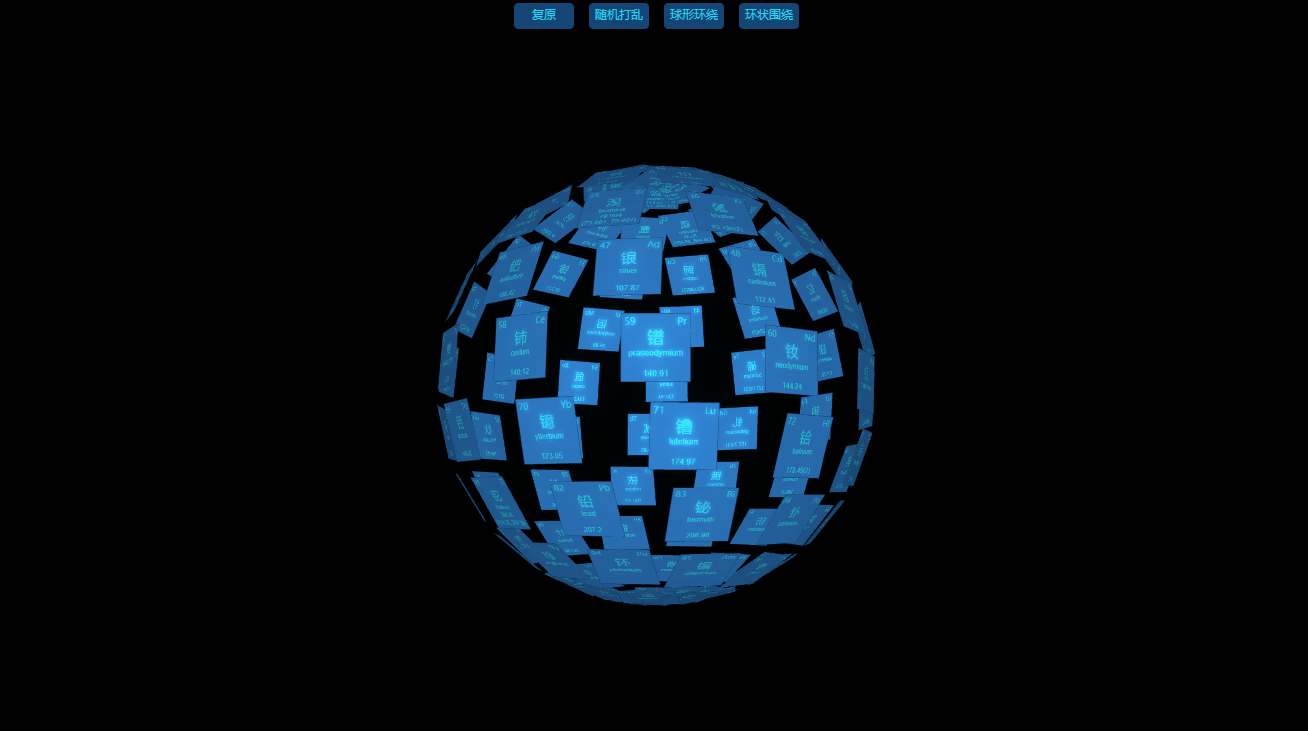
3. 环形围绕:设置一个环绕半径、起始高度,以固定角度旋转,每次降低节点的设置高度。
1 let dm = this.dm,
2 datasMap = {},
3 datas = dm.getDatas(),
4 radius = 400,
5 angle = 18,
6 num = 360 / angle;
7
8 let y = 300,
9 count = 0;
10 for (let i = 0; i < 6; i++) {
11 for (let j = 0; j < num; j++) {
12 let data = datas.get(count),
13 radian = Math.PI / 180 * j * angle;
14
15 if (!data) break;
16 count++;
17
18 let x = radius * Math.cos(radian),
19 z = radius * Math.sin(radian);
20
21 let position = data.p3(),
22 px = position[0],
23 py = position[1],
24 pz = position[2];
25
26 datasMap[data] = {
27 x: x,
28 y: y,
29 z: z,
30 px: px,
31 py: py,
32 pz: pz
33 };
34 y -= 6;
35 }
36 }

4. 复原:根据记录的元素的行数和列数,计算元素节点的 xy 值,z 值固定。
1 let dm = this.dm,
2 datasMap = {};
3
4 dm.each(data => {
5 let index = data.a('index'),
6 row = data.a('row'),
7 col = data.a('col');
8
9 let position = data.getPosition3d(),
10 px = position[0],
11 py = position[1],
12 pz = position[2];
13
14 datasMap[data] = {
15 index: index,
16 row: row,
17 col: col,
18 px: px,
19 py: py,
20 pz: pz
21 };
22 });
5. 元素切换状态时的动画:详情了解入门手册动画
1 ht.Default.startAnim({
2 duration: 1500,
3 easing: function(t) {
4 return t * t;
5 },
6 action: function(v, t) {
7 dm.each(data => {
8 let info = datasMap[data],
9 x = info.x,
10 y = info.y,
11 z = info.z,
12 px = info.px,
13 py = info.py,
14 pz = info.pz;
15
16 data.p3(px + v * (x - px), py + v * (y - py), pz + v * (z - pz)); // 移动元素位置
17 data.lookAt([0, y, 0], 'back'); // 调整元素朝向
18 });
19 }
20 });
总结
再次看过元素周期表,你是否想起化学课上满黑板的化学方程式,是否想起了化学实验课酒精灯的燃烧,是否还记得实验操作流程、仪器的正确摆放。
再来操作一次:http://www.hightopo.com/demo/chemistry/index.html
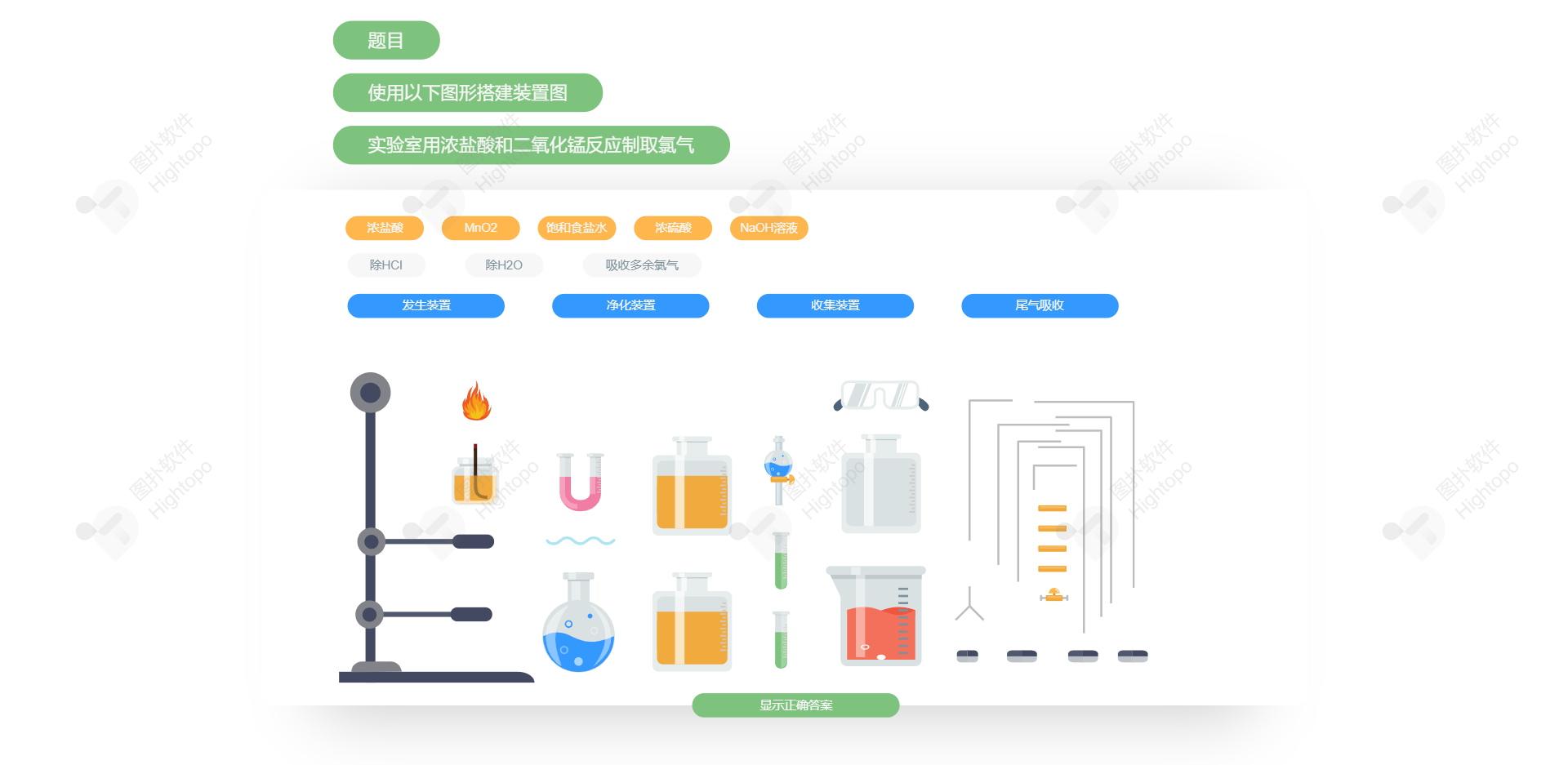
基于 webGL 的元素周期表 3D 交互展示的更多相关文章
- 一个基于WebGL的仿真3D水池有逼真的水波纹效果
最近在研究WebGL,看到国外很多高手做的很多超炫的3D效果,无比羡慕.忍不住把效果趴下来研究,下面介绍一个逼真的游泳池中浮动小球的效果.效果非常绚丽,功能强大.示例可切换观察水池的视角,不同视角考虑 ...
- 基于WebGL架构的3D可视化平台ThingJS-搭建设备管理系统
国内高层建筑不断兴建,它的特点是高度高.层数多.体量大.面积可达几万平方米到几十万平方米.这些建筑都是一个个庞然大物,高高的耸立在地面上,这是它的外观,而随之带来的内部的建筑设备也是大量的.为了提高设 ...
- 基于WebGL架构的3D可视化平台—设备管理
---恢复内容开始--- 国内高层建筑不断兴建,它的特点是高度高.层数多.体量大.面积可达几万平方米到几十万平方米.这些建筑都是一个个庞然大物,高高的耸立在地面上,这是它的外观,而随之带来的内部的建筑 ...
- 基于WebGL架构的3D可视化平台—新风系统演示
新风系统是根据在密闭的室内一侧用专用设备向室内送新风,再从另一侧由专用设备向室外排出,在室内会形成“新风流动场”,从而满足室内新风换气的需要.实施方案是:采用高风压.大流量风机.依靠机械强力由一侧向室 ...
- 基于WebGL架构的3D可视化平台—实现小车行走路线演示
小车行走路线演示New VS Old 刚接触ThingJS的时候,写的一个小车开进小区的演示,今天又看了教程中有movePath这个方法就重新写了一遍,其中也遇到了一些问题,尤其突出的问题就是小车过弯 ...
- 基于H5与webGL的 3d 电子围栏展示
前言 现代工业化的推进在极大加速现代化进程的同时也带来的相应的安全隐患,在传统的可视化监控领域,一般都是基于 Web SCADA 的前端技术来实现 2D 可视化监控,本系统采用 Hightopo 的 ...
- 基于 HTML5 WebGL 的地铁站 3D 可视化系统
前言 工业互联网,物联网,可视化等名词在我们现在信息化的大背景下已经是耳熟能详,日常生活的交通,出行,吃穿等可能都可以用信息化的方式来为我们表达,在传统的可视化监控领域,一般都是基于 Web SCAD ...
- 基于 HTML5 WebGL 的加油站 3D 可视化监控
前言 随着数字化,工业互联网,物联网的发展,我国加油站正向有人值守,无人操作,远程控制的方向发展,传统的人工巡查方式逐渐转变为以自动化控制为主的在线监控方式,即采用数据采集与监控系统 SCADA.SC ...
- 基于 HTML5 和 WebGL 的地铁站 3D 可视化系统
前言 工业互联网,物联网,可视化等名词在我们现在信息化的大背景下已经是耳熟能详,日常生活的交通,出行,吃穿等可能都可以用信息化的方式来为我们表达,在传统的可视化监控领域,一般都是基于 Web SCAD ...
随机推荐
- restframewor 版本(version)
1.路由 a.一级路由 from django.contrib import admin from django.urls import path, include from api import u ...
- Nginx配置不同端口号映射二级域名
upstream xx{ #ip_hash; server 127.0.0.1:1008; } server { listen 80; server_name xx.xxx.com; location ...
- 用Kolla在阿里云部署10节点高可用OpenStack
为展现 Kolla 的真正实力,我在阿里云使用 Ansible 自动创建 10 台虚机,部署一套多节点高可用 OpenStack 集群! 前言 上次 Kolla 已经表示了要打 10 个的愿望,这次我 ...
- python GUI测试自动化
#! /usr/bin/env python#coding=GB18030'''GUI测试自动化 语言:python模块:pywinauto环境:windows7中文.python-2.6_32bit ...
- 指定HTML标签属性 |Specifying HTML Attributes| 在视图中生成输出URL |高级路由特性 | 精通ASP-NET-MVC-5-弗瑞曼
结果呢: <a class="myCSSClass" href="/" id="myAnchorID">This is an o ...
- 使用属性创建区域 (Creating Areas with Attributes) | 使用区域 | 高级路由特性 | 精通ASP-NET-MVC-5-弗瑞曼
- Web容器、Servlet容器、Spring容器、SpringMVC容器之间的关系
以下内容为个人理解,如有误还请留言指出,不胜感激! Web容器 web容器(web服务器)主要有:Apache.IIS.Tomcat.Jetty.JBoss.webLogic等,而Tomcat.Jet ...
- GP工作室-团队项目Beta冲刺
GP工作室-团队项目Beta冲刺 这个作业属于哪个课程 https://edu.cnblogs.com/campus/xnsy/GeographicInformationScience/ 这个作业要求 ...
- Python中关于__main__变量的问题
在Python代码的编写中,经常会用到这么一句: if __name__ == "__main__": .... 这句代码之前的语句在整个模块被其他文件调用的时候会被运行,而这句代 ...
- robotframework,移动端(小程序)自动化,获取元素属性值的方法
如下图,获取商品价格 属性值显示在content-desc内 传统的get text指定是无法获得到这个元素指定属性的值的 只有通过使用AppiumLibrary.get element attrib ...